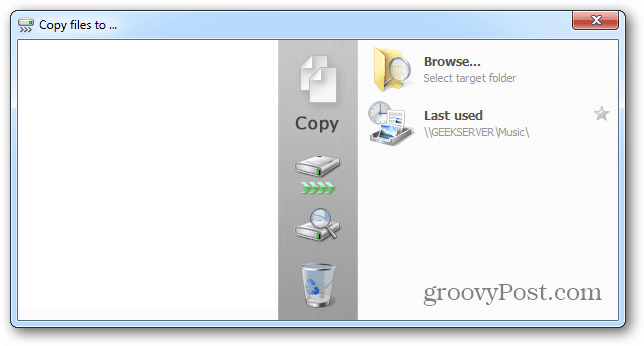Како омогућити заштиту система за дискове у оперативном систему Виндовс 11
Мицрософт Виндовс 11 Јунак / / April 02, 2023

Последњи пут ажурирано

Омогућавање заштите система у оперативном систему Виндовс 11 је безбедан начин да заштитите податке диск јединице. Ево како да то урадите.
Пре него што направите било какве веће промене на рачунару, најбоље је да креирајте тачку враћања. Ако нешто крене наопако, можете га користити за опоравак система.
Иако се препоручује ручно креирање тачке враћања, можда ћете заборавити да то урадите. Добра вест је да можете да натерате Виндовс 11 да га аутоматски креира помоћу Заштита система одлика.
Ова функција је попут опоравка система и можете је омогућити преко апликације Подешавања или помоћу Виндовс ПоверСхелл-а. У наставку ћемо објаснити како да омогућите заштиту система за дискове у оперативном систему Виндовс 11.
Како омогућити заштиту система на Виндовс 11
Постоји неколико начина да омогућите заштиту система за диск јединице у оперативном систему Виндовс 11. Први је преко корисничког интерфејса, а други користи ПоверСхелл терминал. Покрићемо оба почевши од Виндовс 11 корисничког интерфејса.
Да бисте омогућили заштиту система за диск јединице у оперативном систему Виндовс 11:
- притисните Виндовс тастер или кликните на Почетак дугме и покрените Подешавања.

- Када Подешавања апликација се отвори, изаберите Систем из леве колоне.
- Померите се надоле у десном делу и кликните на О томе опција.
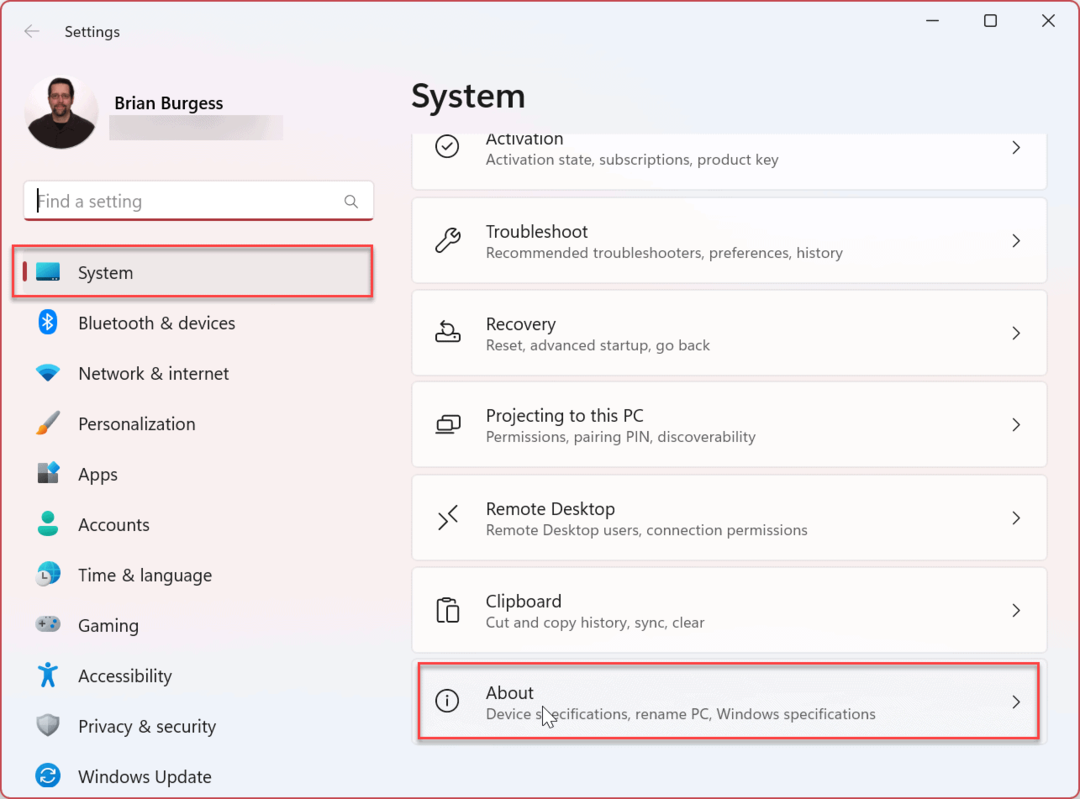
- Под Спецификације уређаја одељак, кликните на Заштита система линк.
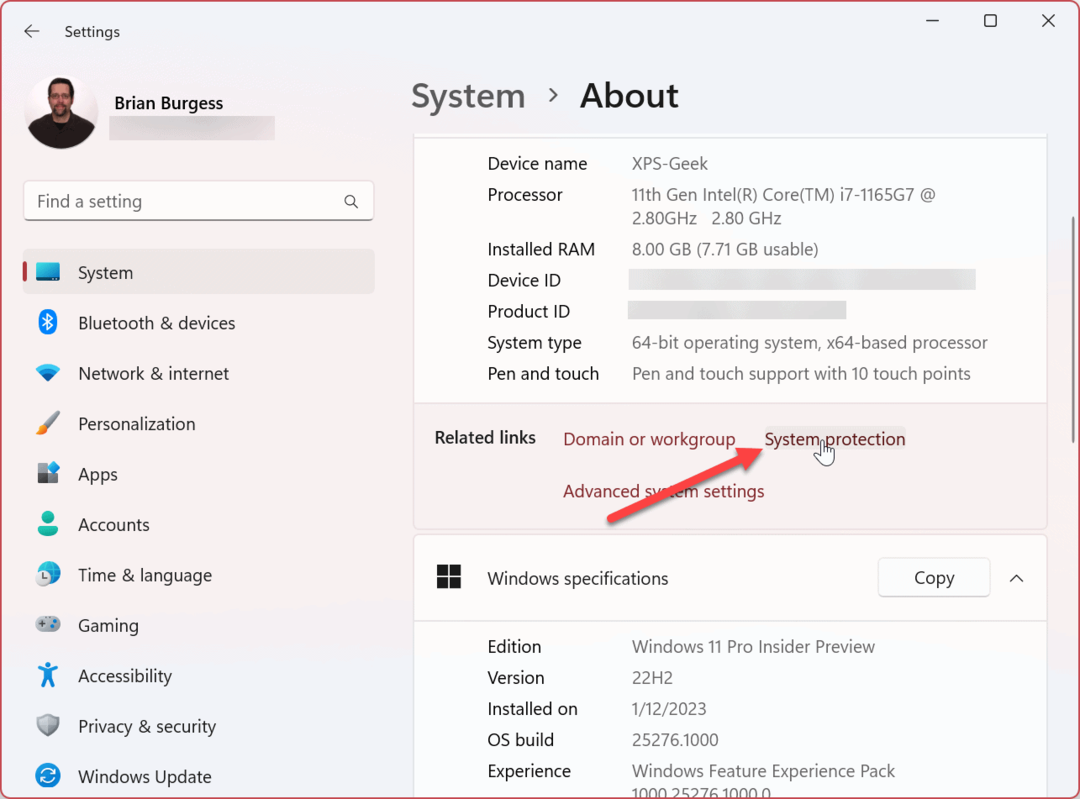
- Изаберите Заштита система картицу и изаберите (Ц:) Вози.
- Кликните Конфигуришите дугме.
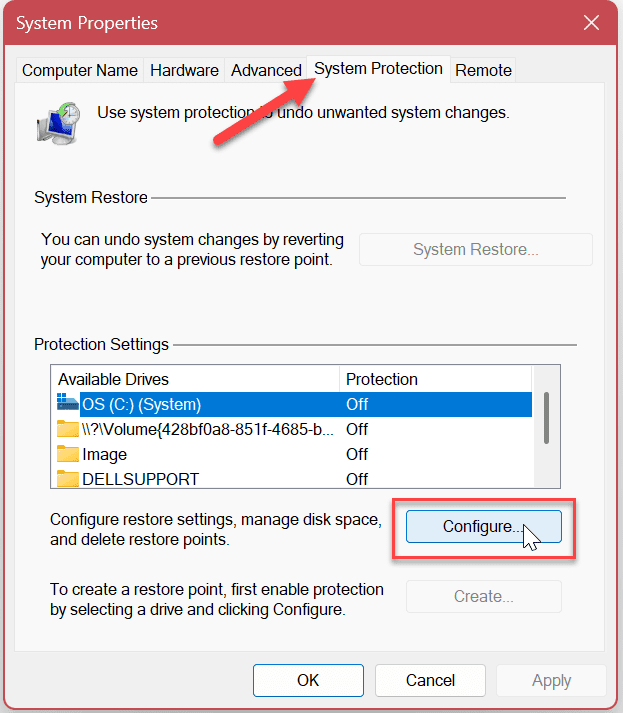
- Изаберите Укључите заштиту система опцију и кликните Применити и У реду.
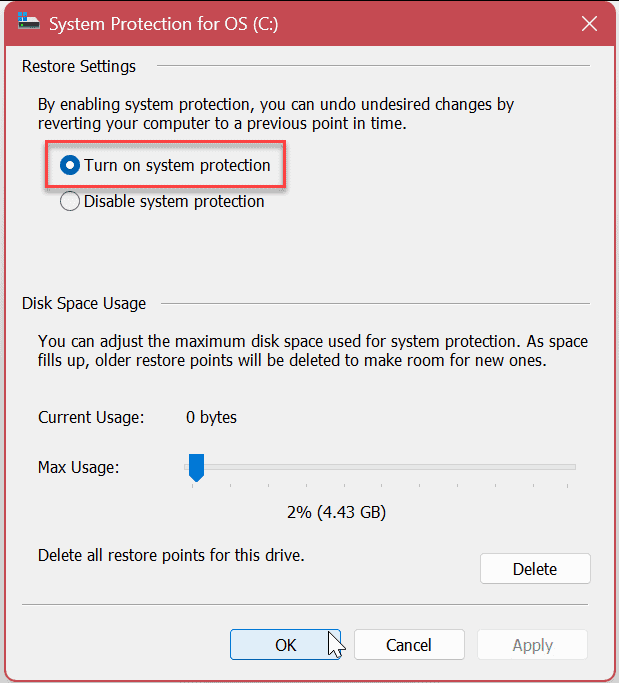
Белешка: У овом одељку такође можете подесити количину простор на диску који се користи за заштиту система померањем клизача. Када се достигне максимални простор, Виндовс ће избришите старе тачке враћања да направи места за нове.
Како онемогућити заштиту система на Виндовс 11
Ако желите да онемогућите заштиту система, можете. Процес је у суштини одабир опције да је искључите и клик на поруку за верификацију.
Да бисте онемогућили заштиту система на Виндовс 11:
- Изаберите Онемогућите заштиту система опцију и кликните на Применити дугме.
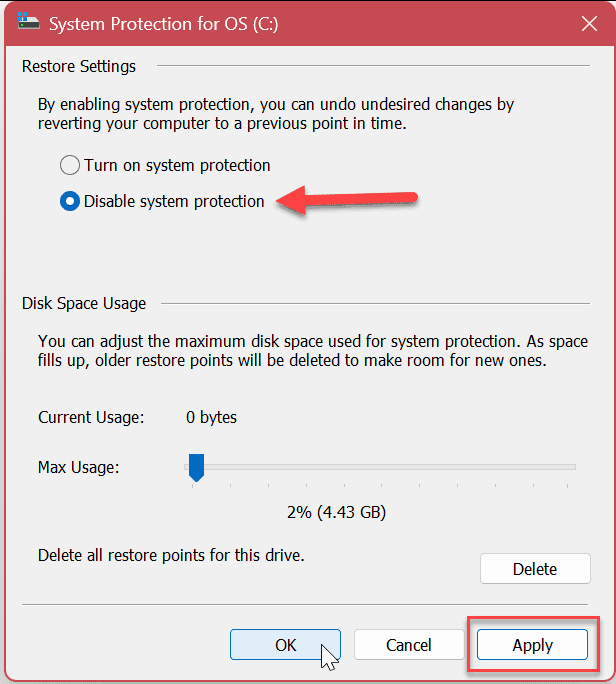
- Када се појави порука за верификацију, кликните на да дугме.
Белешка: Запамтите да ће све постојеће тачке враћања бити избрисане, а нове неће бити креиране.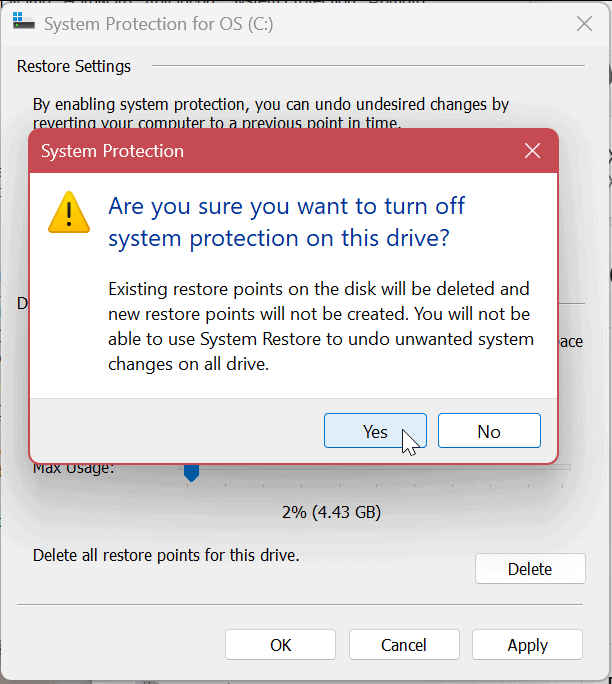
- Кликните У реду да затворите прозор Заштита система и Икс затворити из Подешавања по завршетку.
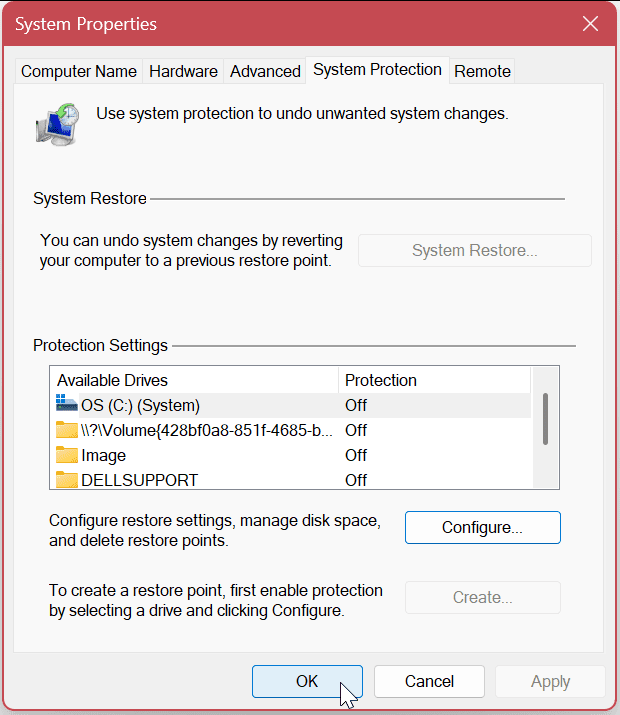
Како омогућити заштиту система у оперативном систему Виндовс 11 помоћу ПоверСхелл-а
Поред коришћења графичког корисничког интерфејса за омогућавање заштите система за диск јединице у оперативном систему Виндовс 11, такође можете користите ПоверСхелл. Процес је једноставан покретањем једне команде.
За ове кораке можете користити и новији Виндовс терминал.
Да бисте омогућили заштиту система преко ПоверСхелл-а:
- притисните Виндовс тастер и тражи ПоверСхелл.
- Изаберите Покрени као администратор опција из леве колоне.
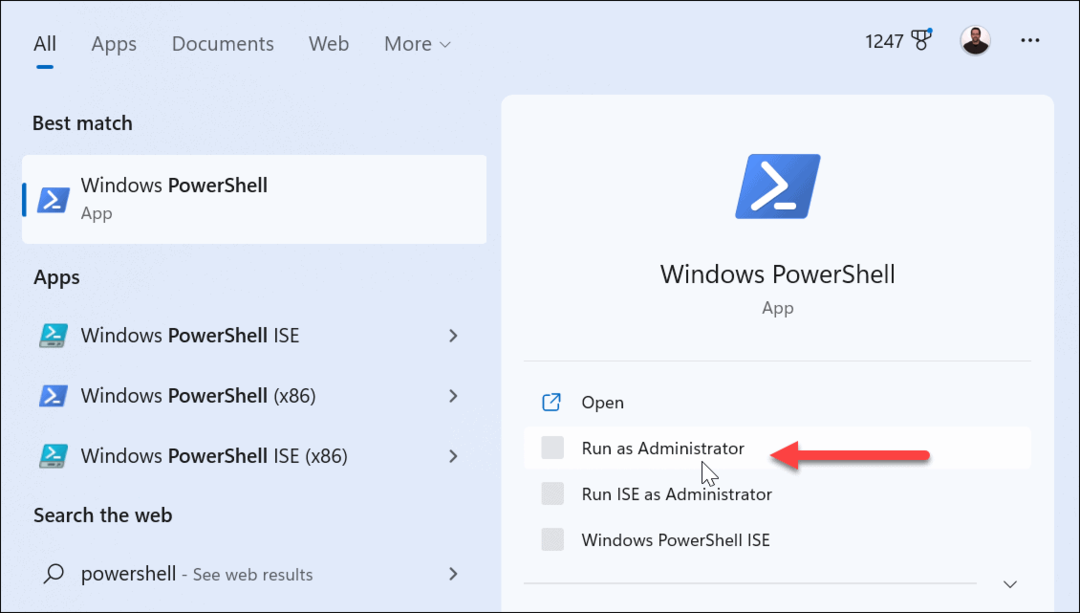
- Да бисте омогућили заштиту система на вашем локалном Ц: диск, покрените следећу команду када се терминал отвори и притисните Ентер.
Енабле-ЦомпутерРесторе -Дриве "Ц:\"
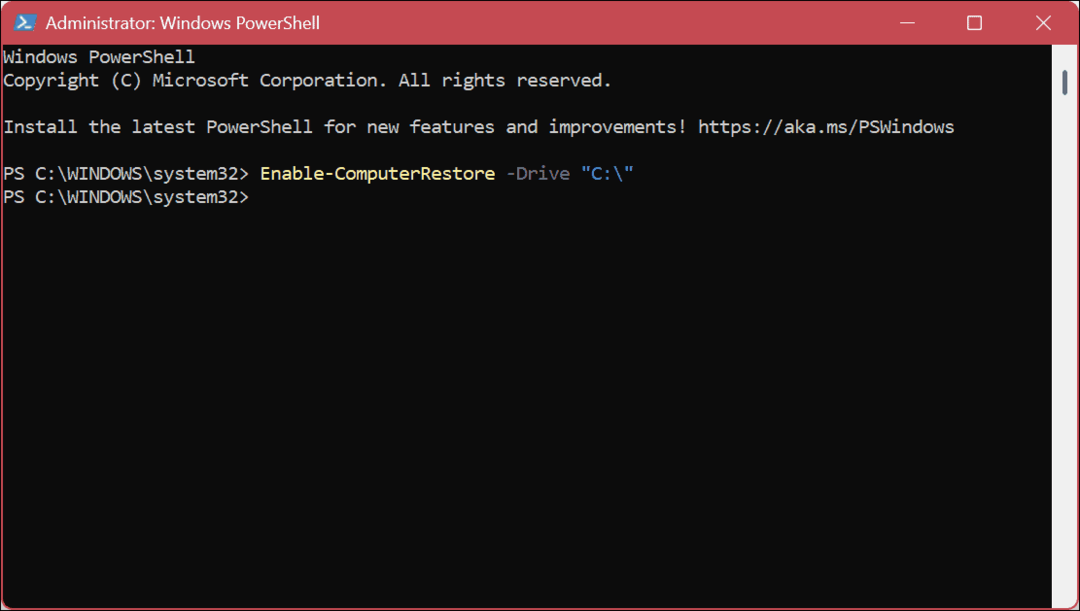
- Кликните да ако је Контрола корисничког налога (УАЦ) порука се појављује.
- Ако треба да онемогућите заштиту система од ПоверСхелл, покрените следећу команду и притисните Ентер.
Дисабле-ЦомпутерРесторе -Дриве "Ц:\"
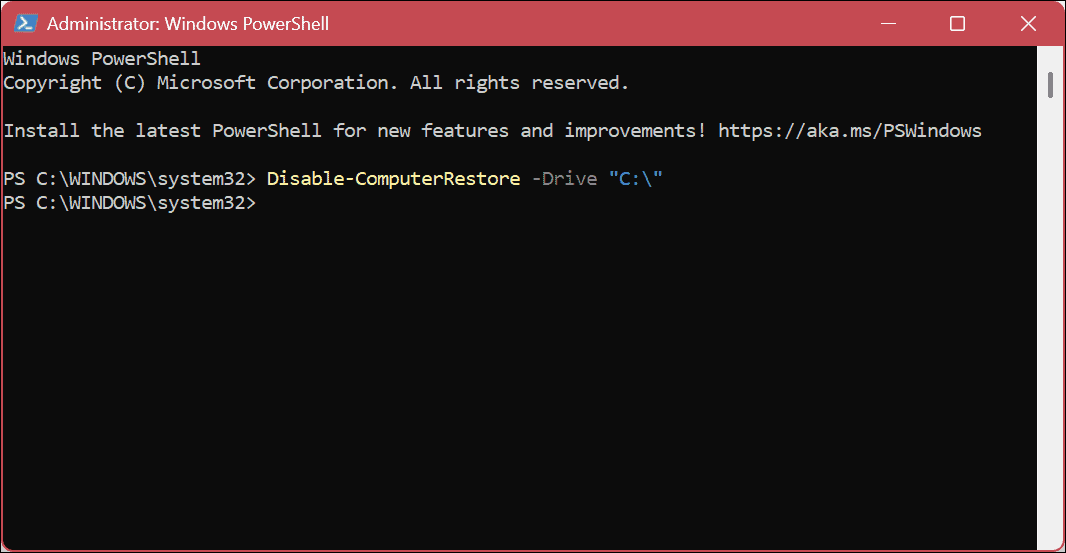
Након коришћења горњих корака, заштита система ће бити укључена или искључена (у зависности од команде) на вашем систему. Имајте на уму да се приликом коришћења терминала неће појавити поруке о верификацији (осим УАЦ-а ако је омогућено). Акција ће тек бити завршена. Међутим, можете да проверите да ли команда функционише тако што ћете отићи до Заштита система преко ГУИ.
Ако желите да додате заштиту система на другу диск јединицу, покрените исту команду, али замените Ц: са словом погона за заштиту.
Заштита ваших података у оперативном систему Виндовс 11
Заштита система или враћање система у Виндовс 11 штити ваше податке и рачунар прављењем резервних копија системских поставки и података током великих системских промена као што су инсталације софтвера или ажурирања функција. Можете користити горенаведене кораке да вам помогну да започнете.
Поред решења за прављење резервних копија датотека као што је синхронизацију датотека са ОнеДриве-ом или опција треће стране као што је Бацкблазе, постоје и други начини да заштитите системске датотеке у оперативном систему Виндовс 11. На пример, можете креирати а резервна копија комплетне слике система и користите га да опоравити свој рачунар.
Још једна уграђена функција опоравка датотека коју можете користити је Историја датотека на Виндовс 11. А ако треба да почнете изнова и поново инсталирате Виндовс 11, можете да користите Ресетујте ову функцију рачунара.
Такође је вредно напоменути да можете помоћи у заштити података шифровање датотека и фасцикли и уклањање личних података из датотека.
Како пронаћи кључ производа за Виндовс 11
Ако треба да пренесете кључ производа за Виндовс 11 или вам је потребан само да извршите чисту инсталацију оперативног система,...
Како да обришете Гоогле Цхроме кеш, колачиће и историју прегледања
Цхроме одлично чува вашу историју прегледања, кеш меморију и колачиће како би оптимизовао перформансе прегледача на мрежи. Њено је како да...